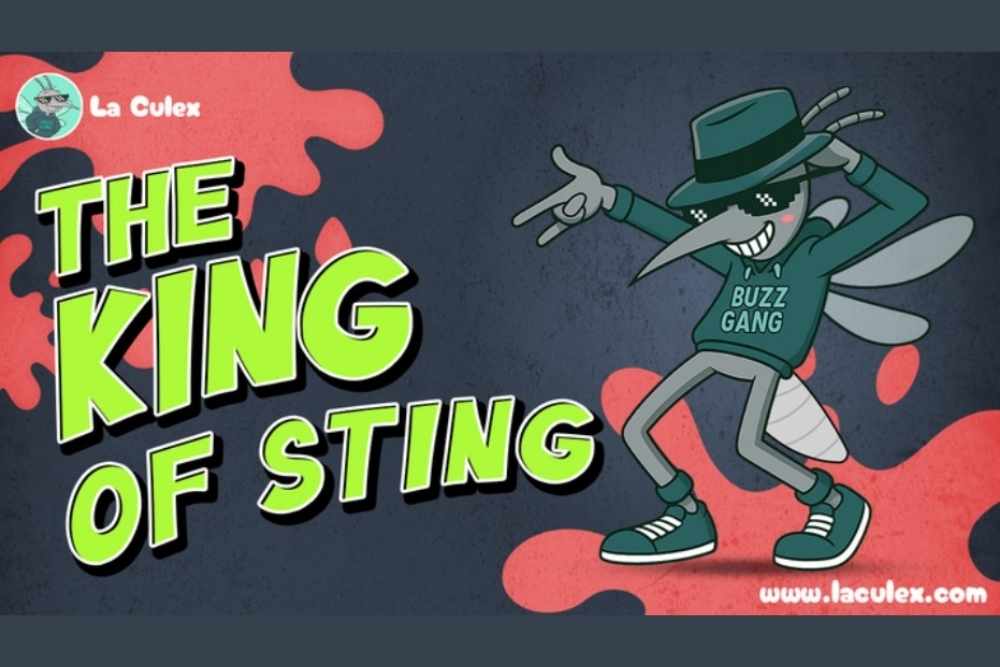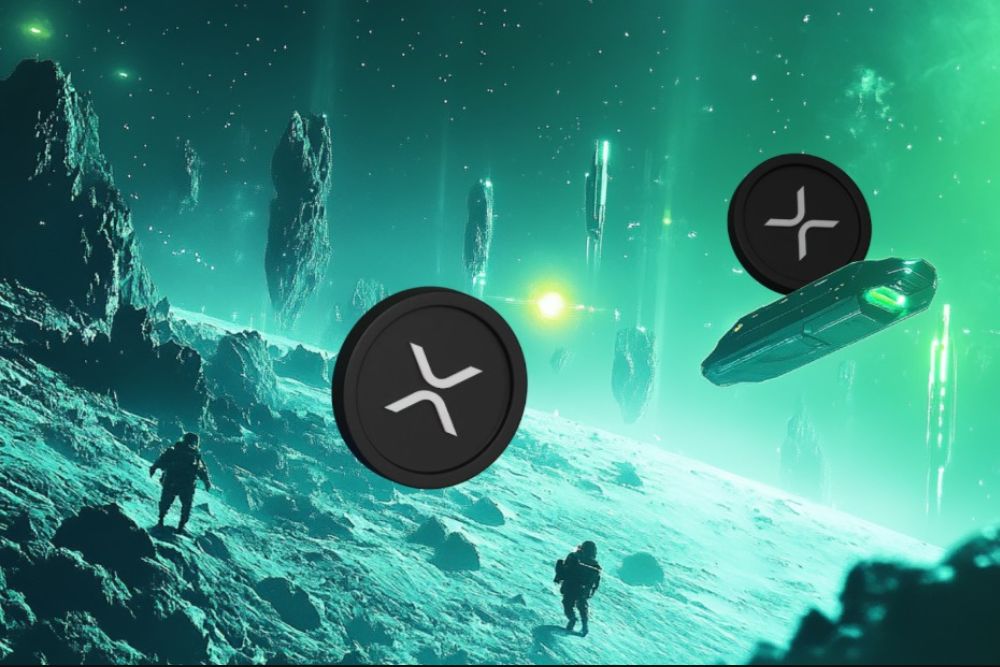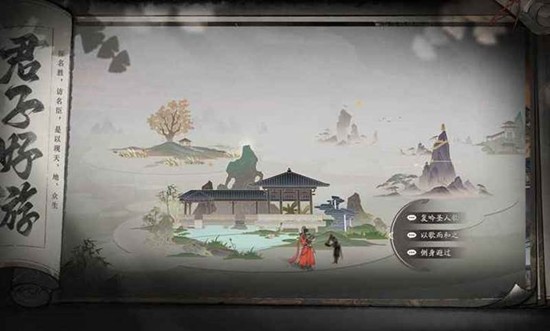AS SSD Benchmark 6 个速度的研究
时间:2012-10-30
来源:互联网
我将我在 SSD 版爬文, 回覆, 写文章及做实验的经验, 整理出 AS SSD Benchmark
6 个速度的研究, 另外我花了很多心血在 注1 至 注20, 也是本篇文章的精华所在,
希望对各位网友有所帮助.本篇文章适用於 SATA3 规格 且 为同步 或 toggle 规格
的 SSD, 并不完全适用於 SATA2 , IDE 或是 非同步规格 的 SSD.
=================================================================
AS SSD Benchmark 6 个速度的研究
1. read - seq
a. SATA3 规格 的 SSD read - seq 之速限(大约值)
一. SATA3 : 520 MB/S
二. SATA3 未开启 AHCI : 370 MB/S
三. 非原生 SATA3 : 370 MB/S
四. 非原生 SATA3 未开启 AHCI : 320 MB/S
五. SATA2 : 270 MB/S
六. SATA2 未开 AHCI : 230 MB/S
七. SATA1 : 130 MB/S.
八. SATA1 未开 AHCI : 120 MB/S
b. 使用两颗 SSD 组 RAID 0 后, read - seq 的速度约为单颗 SSD 的 1.9 倍.
2. read - 4K
a. 这个速度是 6 个速度中最低者, 一般不会超过 35 MB/S.
b. 在比较高阶的平台,速度较快. 例如在桌机的速度会高於在笔电的速度.
c. 关闭 CPU 节能选项(CE1 及 C3/C6)会增加速度.
d. CPU 超频会增加速度.
e. 使用两颗 SSD 组 RAID 0 后, 速度变化不大, 且通常是微幅下降.
3. read - 4K 64Thrd
a. SATA3 规格 的 SSD read - 4K64Thrd 之速限(大约值)
一. SATA3 : 380 MB/S ( read - 4K 64Thrd 速度要大於 380 MB/S,
才会被限制在 380 MB/S)
二. 非原生 SATA3 : 250 MB/S ( read - 4K 64Thrd 速度要大於 250 MB/S,
才会被限制在 250 MB/S)
三. SATA2 : 200 MB/S ( read - 4K 64Thrd 速度要大於 200 MB/S,
才会被限制在 200 MB/S)
四. SATA1 : 100 MB/S ( read - 4K 64Thrd 速度要大於 100 MB/S,
才会被限制在 100 MB/S)
b. 如果速度明显超过速限太多, 应该是误测, 请在测试 read - 4K 64Thrd 时,
按 Ctrl + Alt + Del, 开启工作管理员, 切换至 效能页面, 如果CPU 使用率超过
90%, 那就是误测, 此时请使用 CrystalDiskMark 测试, 以 read - 4K QD32
的速度代替 AS SSD Benchmark read - 4K 64Thrd 的速度.
c. 未开启 AHCI, read - 4K 64Thrd 的速度略快於 read - 4K 的速度,
开启 AHCI 后, 同时也启用 NCQ, read - 4K64 Thrd 的速度会大幅增加.
d. 使用两颗 SSD 组 RAID 0 后, read - 4K 64Thrd 的速度约为单颗 SSD 的 1.9 倍.
e. read - 4K 64Thrd 是影响 AS SSD Benchmark 分数第 1 重要的速度.
4. write - seq
a. SATA3 规格 的 SSD write - seq 之速限(大约值)
一. SATA3 : 500 MB/S ( write - seq 速度要大於 500 MB/S,
才会被限制在 500 MB/S)
二. SATA3 未开启 AHCI : 300 MB/S( write - seq 速度要大於 300 MB/S,
才会被限制在 300 MB/S)
三. 非原生 SATA3 : 320 MB/S ( write - seq 速度要大於 320 MB/S,
才会被限制在 320 MB/S)
四. 非原生 SATA3 未开启 AHCI : 280 MB/S ( write - seq 速度要大於 280 MB/S,
才会被限制在 280 MB/S)
五. SATA2 : 250 MB/S ( write - seq 速度要大於 250 MB/S,
才会被限制在 250 MB/S)
六. SATA2 未开启 AHCI : 210 MB/S( write - seq 速度要大於 210 MB/S,
才会被限制在 210 MB/S)
七. SATA1 : 120 MB/S ( write - seq 速度要大於 120 MB/S,
才会被限制在 120 MB/S)
八.SATA1 未开启 AHCI : 110 MB/S( write - seq 速度要大於 110 MB/S,
才会被限制在 110 MB/S)
b. 若 SSD 采用 SandForce 控制晶片, 写入可压缩资料的速度 会比 写入不可压缩
资料的速度 快. 但若 SSD 采用 Marvell 控制晶片, 写入可压缩资料的速度 与
写入不可压缩资料的速度 几乎一样快 .可以使用 AS SSD Compression Benchmark
来测试. 开启方法为 AS SSD Benchmark - tools - Compression Benchmark.
对於采用 SandForce 控制晶片 的 SSD 而言, write 速度对於不同可压缩比率的资料
是一条斜线, 但对於采用 Marvell 控制晶片的 SSD 而言, 却是一条水平线.
c. 若是测出来速度远低於 SSD 外包装上所标示写的循序速度, 也不用惊讶, 因为通常
厂商是使用 ATTO Disk Benchmark 软体测试, 它采用了 100% 可压缩的资料.
d. 使用两颗 SSD 组 RAID 0 后, write - seq 的速度约为单颗 SSD 的 1.9 倍.
5. write - 4K
a. 一般不会超过 140 MB/S.
b. 4K 不对齐, write - 4K 速度会大幅下降, 通常会低於 10 MB/S.
c. 装置管理员-磁碟机-SSD-右键选单-内容-原则, 预设为 勾选 在装置上启用写入快取,
若取消勾选, write - 4K 的速度会大幅下降.
d. 在比较高阶的平台, 速度较快. 例如在桌机的速度会高於在笔电的速度.
e. 关闭 CPU 节能选项(CE1 及 C3/C6)会增加速度.
f. CPU 超频会增加速度
g. 使用两颗 SSD 组 RAID 0 后, 安装 Intel RST, 由 Intel RST - 管理 -进阶 -
启用回写式快取, write - 4K 的速度会大幅增加. 若未如此设定, 速度变化不大,
且通常是微幅下降.
h. write - 4K 是影响 AS SSD Benchmark 分数第 3 重要的速度.
6. write - 4K 64Thrd
a. SATA3 规格 的 SSD write - 4K 64Thrd 之速限(大约值)
一. SATA3 : 330 MB/S ( write - 4K 64Thrd 速度要大於 330 MB/S,
才会被 限制在 330 MB/S)
二. 非原生 SATA3 : 180 MB/S ( read - 4K 64Thrd 速度要大於 180 MB/S,
才会被限制在 180 MB/S)
三. SATA2 : 160 MB/S ( write - 4K 64Thrd 速度要大於 160 MB/S,
才会被 限制在 160 MB/S)
四. SATA1 : 90 MB/S ( write - 4K 64Thrd 速度要大於 90 MB/S,
才会被限制在 90 MB/S)
b. 如果速度明显超过速限太多, 应该是误测, 请在测试 write - 4K 64Thrd 时,
按 Ctrl + Alt + Del, 开启工作管理员, 切换至效能页面, 如果CPU 使用率超过
90%, 那就是误测, 此时请使用 CrystalDiskMark 测试, 以 write - 4K QD32
的速度代替 AS SSD Benchmark write - 4K 64Thrd 的速度.
c. 4K 不对齐, write - 4K 64Thrd 速度会大幅下降, 通常会低於 10 MB/S.
d. 装置管理员-磁碟机-SSD-右键选单-内容-原则, 预设为 勾选 在装置上启用写入快取,
若取消勾选, write - 4K 64Thrd 的速度会下降.
e. 未开启 AHCI, write - 4K 64Thrd 的速度会快於 write - 4K 的速度,
开启 AHCI 后, 同时也启用 NCQ, write - 4K 64Thrd 的速度会明显增加.
f. 使用两颗 SSD 组 RAID 0 后, write - 4K 64Thrd 的速度约为单颗 SSD 的 1.9 倍.
g. write - 4K 64Thrd 是影响 AS SSD Benchmark 分数第 2 重要的速度.
=================================================================
注1 : 不论是使用 单颗 SSD 或是使用两颗 SSD 组 RAID 0 安装作业系统,
请做好备份工作, 因为如果 SSD 故障, 救回资料的机率趋近於 0.
注2 : 开机与执行程式的快慢与 read-4K, read-4K 64Thrd, write-4K
及 write -4K 64Thrd 速度有关而与 read-seq, write-seq 速度无关.
一般而言, 只要 read-4K, read-4K 64Thrd, write-4K 及 write-4K 64Thrd
超过 10MB/S, 就可以明显感受到比传统硬碟快很多, 如果这4个速度再增加,
在实际使用上, 执行速度并没有明显的变快.
注3 : 判别原生和非原生 SATA3 埠的方法.
a. Intel 晶片组 : P66/H66 或之后的晶片组有原生的 SATA3 埠, 例如 P66, H66,
P67, Z68 或是 7 系列的晶片组.
b. 若是 SATA3 的规格中有含 Marvell 9xxx 的关键字, 就是非原生的SATA3 埠,
因为 Mavell 9xxx 为大多数主机版厂商所采用的非原生 SATA3 晶片. 其中 xxx
为3位数阿拉伯数字. 另一个非原生 SATA3 晶片为 ASM1061, 为 ASMedia 的产品.
注4 : 启用 trim 指令的必要条件
单颗 SSD
a. 作业系统要支援 trim, 例如 WIN7, WIN8
b. SATA 驱动程式要支援 trim, 例如 Microsoft 的 SATA AHCI 驱动程式 msahci.sys
c. SSD 要支援 trim, 购买 SSD 时请检查包装盒上印的规格是否支援 trim.
两颗 SSD 组 RAID 0
a. 作业系统要支援 trim, 例如 WIN7, WIN8
b. Intel RST, 版本为 11.*.*.*, 现在最新的版本为 11.7.0.1013
c. SSD 要支援 trim, 购买 SSD 时请检查包装盒上印的规格是否支援 trim.
d. Intel 7 系列晶片组
注5 : 验证是否己经启用 trim 的方法
trim 指令可以增加垃圾收集(garbage collection)的效率, 也可以降低
冻结(freezing)情况发生的机率, 并增加 SSD 的寿命.
注6 : 因为 SSD 要做 secure erase 或是 4K 对齐, 建议 备份/还原 C: 的方法.
另含全新安装 XP/WIN7/WIN8 的步骤.
a. 制作 ghost 随身碟.(请自行 google 教学)
b. 由 ghost 随身碟开机, 执行 ghost, 以 local-partition-to image 的方式,
将 C: 备份至 USB 外接硬碟(NTFS 格式).
c. (选择性步骤) secure erase, 请参考注12.
d. 4K 对齐, 请参考注7.
e. 由 ghost 随身碟开机, 执行 ghost, 以 local-partition-from image 的方式,
将 USB 外接硬碟内 C: 的备份档还至 SSD 的单一磁碟分割.
若是要全新安装 XP/WIN7/WIN8, 步骤变更为 c, d, 再由 XP/WIN7/WIN8 光碟开机,
安装 XP/WIN7/WIN8 於 SSD 的单一磁碟分割上.
若是以 ghost 备份/原还的方法安装 WIN7/WIN8, 但是无法开机, 可能是 100M
系统保留磁碟分割的问题, 此时请以 WIN7/WIN8 光碟开机, 来做启动修复.
注7 : 4K 对齐的建议方法.
方法1: 由磁碟管理分割
a. 将 SSD 放入 USB 外接盒.
b. 接至作业系统为 WIN7 或 WIN8 的 PC 或 NoteBook.
c. 控制台-系统管理工具-电脑管理-磁碟管理.
d. 点选 SSD, 由右键选单, 先删除所有磁碟分割成为单一未配置空间,
再新增一个磁碟分割并格式化.
e.(选择性步骤) 若是要由还原的方法安装作业系统, 点选新增的磁碟分割,
由右键选单, 选择 将磁碟分割标示为 使用中.
方法2: 由 WIN7/WIN8 安装光碟分割
a. 由 WIN7/WIN8 光碟开机.
b. 由磁碟机选项(进阶), 先删除所有磁碟分割, 再新增一个磁碟分割, 容量使用预设值即可,
此时 WIN7/WIN8 安装程式会询问是否要建立其它的磁碟分割(100M), 此时也只能选择 确定.
c. 点选新增的磁碟分割(容量最大的那一个), 再按 删除.
d. 点选 100M 的系统保留磁碟分割, 按 延伸, 容量使用预设值即可, 之后 SSD 的所有容量
皆为系统保留磁碟分割所使用.
e. 点选系统保留磁碟分割, 再按 格式化, 之后 系统保留磁碟分割转变为一般 NTFS
格式的主要磁碟分割.
若使用 方法1 或 方法2 分割 SSD, 开启 AS SSD Benchmark 之后, 可以看到 1024K - OK.
代表被 AS SSD Benchmark 所测试的磁碟分割是从 1024K 位址开始分割, 并且 4K 已对齐.
注8 : 原本 SATA 模式是 IDE(左上角会显示 pciide-BAD), 开启 AHCI 的方法.
WIN7(8) 作业系统
原生SATA3 , SATA2 适用
a. 执行 regedit, 将 HKEY_LOCAL_MACHINE\System\CurrentControlSet\
Services\msahci(storahci)的 start 值由 3 改为 0.
b. 重新开机, 进入 BIOS, 将 SATA 模式由 IDE 改为 AHCI.
c 开机进入 WIN7, 再重新开机一次.
非原生SATA3 适用
a.至官网下载并安装 Marvell SATA 控制器驱动程式
b.重新开机, 至 BIOS 开启非原生 SATA3 的 AHCI.
XP 作业系统
XP 作业系统, SATA 由 IDE 模式 开启 AHCI 的方法.
注9 : 开启 AHCI 也同时启用 原生指令排序(NCQ), 使得 read-4K 64Thrd
及 write-4K 64Thrd 速度大幅增加.
注10 : 采用不同的 AHCI 或 RAID 驱动程式, 可能会对以上6种速度造成影响.
但仅会小幅变动, 以下为更换 AHCI 驱动程式方法:
装置管理员-IDE ATA/ATAPI 控制器- SATA controller-右键选单-内容-驱动程式-
更新驱动程式-浏览电脑上的驱动程式软体-让我从电脑上的装置驱动程式
请自行从清单中挑选所想要更换的 AHCI 驱动程式, 再按 下一步, 再重新开机两次,
就完成更换 AHCI 驱动程式.
注11 : 更新 SSD 韧体, 可能会对以上6个速度造成影响. 请参考韧体的更新项目说明,
至於如何更新韧体, 每一种厂牌的方法可能不同, 请至 SSD 官网寻找.
注12 : 若是 SSD 使用了一阵子之后, write-4K, write-4K 64Thrd 速度变慢,
例如低於 10 MB/S, 请对 SSD 做 secure erase, 可以恢复应有的速度.
secure erase 的方法 ;
注13 : 对於同一个品牌同一个系列的 SSD 而言, 通常容量愈大, write - seq 及
write - 4K 64 Thrd 速度愈快. 请由外包装或至官网查询规格.所以在预算容许的情况下,
尽量买大容量的 SSD. 建议至少要买 120G 或以上容量的 SSD.
注14 : 建议己经使用的容量不要超过总容量的 75%, 若是超过的话, 请自行删除
不需要的档案. 尤其是采用 SandForce 控制晶片的 SSD. 是因为在使用容量超过约
75% 之后, SandFoce 控制晶片会降低写入的速度, 用以保护 SSD.
注15 : 若是 SATA3 规格的 SSD 上接至 SATA 3 埠, 但速度却被限速在
SATA 2 或 SATA 1, 请至 BIOS 寻找是否有 SATA 传输模式的设定,
若是有的话, 请将自动侦测改为 6Gb/s. 或者是寻找是否有 OnChip SATA3
Support 的设定, 如果有的话, 请设为 Enabled. 此外更新 BIOS, 也可能可以改善
SATA 埠的规格, 请参考 BIOS 的更新说明.
;
注16 : 若是 SATA3 规格的 SSD 接至非原生 SATA3 埠, 但 read-seq
的速度不到300 MB/S, 请至 BIOS 找是否有 IO Level Up 的选项, 若有的话,
请选择 SATA 6Gb/S.
注17 : 若是速度未能达到预期, 有可能是平台较低阶, 节能 , 笔电未接变压器,
SATA 排线, 主机板 或者是 SSD 为非同步规格 所造成的. 其中关於节能方面,
请至 BIOS 找找看有没有关於节能的设定, 若有的话, 请将节能的选项关闭. 至於
SATA 排线, 可以尝试更换另一条 SATA 排线. 若为主机板, 可以尝试换一张主机板
测试. 若是非同步规格的 SSD, read - seq 的速度约为 210 MB/S.
; ; ;
注18 : MB/S 与 IOPS 间的换算.
a. read-seq, write-seq
1MB/S=0.0625 IOPS
b. read-4K, write-4K, read-4K 64Thrd, write-4K 64Thrd
1MB/S=256 IOPS
注19 : AS SSD Benchmark 分数的算法.(速度单位: MB/S)
a. read : (read-seq)*0.1 + (read-4K)*1.0 + (read - 4K 64Thrd)*1.0
b. write : (write-seq)*0.1 + (write 4K)*1.0 + (write - 4K 64Thrd)*1.0
c. total : (read-seq)*0.1 + (read-4K)*2.0 + (read-4K 64Thrd)*1.5+
(write-seq)*0.15 + (write-4K)*1.0 + (write-4K 64Thrd)*1.0
注20 : SSD 接在不同的 SATA 埠, 跑分的最大值.
a. 接在 SATA3 埠, 单颗 SSD 分数最大值约为 1200 分.
b. 接在 SATA3 埠, 两颗 SSD 组 RAID 0 后, 分数最大值约为 2300 分.
c. 接在 非原生 SATA3 埠, 单颗 SSD 分数最大值约为 750 分.
d. 接在 非原生 SATA3 埠, 两颗 SSD 组 RAID 0 后, 分数最大值约为 1300 分.
e. 接在 SATA2 埠, 单颗 SSD 分数最大值约为 650 分.
f. 接在 SATA2 埠, 两颗 SSD 组 RAID 0 后, 分数最大值约为 1100 分.
g. 接在 SATA1 埠, 单颗 SSD 分数最大值约为 450 分.
h. 接在 SATA1 埠, 两颗 SSD 组 RAID 0 后, 分数最大值约为 800 分.
=================================================================
结论 :
若要使 AS SSD Benchmark 跑分高, 请做好以下事情.
基本
1. 4K 对齐 (重要!! 一定要做到)
2. 开启 AHCI (新的主机板几乎皆支援 AHCI)
3. SSD 接至原生 SATA3 埠 (选购主机板时, 要特别注意晶片组是否有支援原生 SATA3)
选择性
4. 组 RAID 0
延伸阅读
作者: 无敌国 发布时间: 2012-10-30
无敌国 wrote:
常常会有网友问 SS...
这么好的文章一定要加分+收藏!
谢谢版大分享!!!



作者: shihyuan73 发布时间: 2012-12-27
1.好文

无敌国 wrote:
常常会有网友问 SS...
作者: liu720129 发布时间: 2012-12-27
4. 组 RAID 0 (组 RAID 0 后, 不支援 trim 指令)...
Intel 7系列主机板搭配 iRST 11.0以后的版本就有支援RAID0 TRIM
http://www.anandtech.com/show/6161/intel-brings-trim-to-raid0-ssd-arrays-on-7series-motherboards-we-test-it
作者: Ryomitomo 发布时间: 2012-12-27
1.现在最新的是11.6.0.1030(我上次看杂志是说要11.5以后的才支援这方面可能要再求证一下)
作者: liu720129 发布时间: 2012-12-27
Intel 7系列主机板搭配 iRST 11.0以后的版本就有支援RAID0 TRIM
这部份我也做过实验, 我是使用 H77 晶片组, IRST 是使用 11.6.*, SSD 是使用两个
Intel SSD 330 120G 组 RAID 0, 作业系统是使用 WIN7 专业版 64 bit,
但我使用 DeviceControllerInfo 并没有看到 C:\ 上有刷子图示. 所以这部份我持保留态度.
或是有网友能够帮忙证明这部份.
作者: 无敌国 发布时间: 2012-12-27
shihyuan73 wrote:
这么好的文章一定要加...
liu720129 wrote:
回应主题
1.好文...
谢谢加分鼓励.
作者: 无敌国 发布时间: 2012-12-27
无敌国 wrote:
这部份我也做过实验,...
我个人没有组RAID0的习惯
上面我有贴Anandtech做的测试
他是用11.2版本的iRST
作者: Ryomitomo 发布时间: 2012-12-27
作者: yang27132841 发布时间: 2012-12-28
请问各位大大iRST需要自行安装还是ssd本身就有自带的程式
通常 主机板 (intel chipset) 所附光碟内就有 Intel RST, 或者是直接由 Intel 官网下载最新版本的
Intel RST.
作者: 无敌国 发布时间: 2012-12-28
无敌国 wrote:
常常会有网友问 SS...
作者: mangsho 发布时间: 2013-01-01
mangsho wrote:
好详尽的解说 +5分...
感谢加分鼓励 !!
作者: 无敌国 发布时间: 2013-01-01
感觉 sata3很难到速, 价格问题 or 技术问题 or 品牌?
作者: hankping 发布时间: 2013-01-01
请问: cpu G8...
一般而言 CPU 的效能 及 RAM 的多寡 并不会对 ASS SSD Benchmark 跑分有显著的影响,
但请不要举极端的例子. 比较有影响的是晶片组. 例如 Z77 的跑分会稍高於 H77.
另外跑分最关键的因素还是在 SSD 本身, 购买前请做好功课, 不要买到 SATA2 规格
, IDE 规格 或者是 采用非同步颗粒的 SSD.
作者: 无敌国 发布时间: 2013-01-01
谢谢您的分享啊!

作者: 褟褟米 发布时间: 2013-02-04
褟褟米 wrote:
对SSD初学者的我来...
谢谢加分鼓励.
作者: 无敌国 发布时间: 2013-02-04
小弟是SSD初学者
最近刚好手边有一块SSD拿来装win7
但是测速之后写入极低,请问这有可能是甚么问题??
设备
MB:785GMT-USB3
CPU:AMD X4 955
RAM:2GB
SSD:team combo C2 SSD 60GB
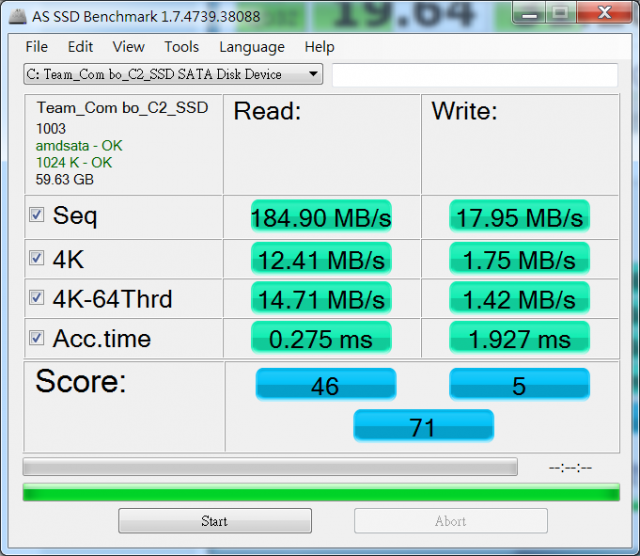
作者: specialtofu 发布时间: 2013-02-15
1. 4K 没有对齐 : 由楼主贴的图显示 4K 已对齐, 所以这项略过.
2. 未启用写入快取 : 请检查 装置管理员-磁碟机-SSD-右键选单-内容-原则
勾选 在装置上启用写入快取
3. 请检查已经使用的容量是否占总容量的 90% 以上, 如果是的话, 请删除不必要的档案.
4. 背景已经完全脏了, 请做 secure erase, 请参考 1 楼文章注 6. 这应该是恢复写入效能
最有效的辨法.
以下是同一个产品的 AS SSD Benchmark 的测试结果.
http://it.oc.com.tw/ocitview.asp?gitid=1477538
跑分不高, 应该与以下几个因素有关
1. SATA 2 规格的 SSD
2. 主控是 JMF612
3. 容量是 60G
4. Intel 34nm 非同步颗粒
作者: 无敌国 发布时间: 2013-02-15
我彻夜研究发现我用的原厂主机板AHCI驱动程式是旧的!!!
他会让SSD写入变很慢,硬碟还会发出怪声音...
之后我上AMD网站下载最新的驱动程式速度就提升上来了
不过还是跟测试文的跑分数据差有一半的距离
但是整个Write是异常的
这颗SSD之前有装过XP系统,但是没有4K对齐跟AHCI
我装win7时只有全部格式化而已,所以就是要做secure erase再装win7才会乾净吗?
作者: specialtofu 发布时间: 2013-02-15
我彻夜研究发现我用的原厂主机板AHCI驱动程式是旧的!!!
他会让SSD写入变很慢,硬碟还会发出怪声音...
之后我上AMD网站下载最新的驱动程式速度就提升上来了
不过还是跟测试文的跑分数据差有一半的距离
但是整个Write是异常的
也可以使用 WIN7 内建的 AHCI 驱动程式(msahci.sys) . 跑分 与 AMD AHCI 驱动程式(amd_sata.sys)
差不多, 请参考1楼文章注10.
specialtofu wrote:
这颗SSD之前有装过XP系统,但是没有4K对齐跟AHCI
我装win7时只有全部格式化而已,所以就是要做secure erase再装win7才会乾净吗?
这是恢复写入效能最有效的方法, 但是用久之后, 写入一样会渐渐变慢.
作者: 无敌国 发布时间: 2013-02-15
跑 secure erase 再重新安装win7
结果跑分Write还是一样的情况
而且是恢复到20MB的窘境囧rz
难道只有送修一途了吗>"<
我发现硬碟型号上面没有Elite字样
产品型号好像不一样但也找不到旧版的跑分图
很感谢你协助我,让我受益良多!!!
作者: specialtofu 发布时间: 2013-02-15
做 secure erase 之后 write - 4K 及 write - 4K 64Thrd 的速度有比较快吗 ?
若是连 secure erase 都没有效用, 那也应该放弃了.
我的建议是再去买 SATA3 规格的 SSD, 原来的 SSD 就当随身硬碟使用.
作者: 无敌国 发布时间: 2013-02-15
AHCI驱动程式也更新了速度还是没有起色
RAM只有单通道2G会影响写入吗?
这写入速度已经比传统硬碟还慢了= =
我的主机板没有SATA3规格
只是刚好手边有SSD想玩玩看,也不知道这颗多久了
结果悲剧囧,可惜了这颗SSD
还是谢谢你这么热心帮助我XDD
我想我穷学生还是乖乖用HDD吧~
作者: specialtofu 发布时间: 2013-02-15
specialtofu wrote:
RAM只有单通道2G会影响写入吗?
影响不大.
作者: 无敌国 发布时间: 2013-02-15
无敌国 wrote:
常常会有网友问 SS...
作者: alberth. 发布时间: 2013-02-23

作者: Johnson8888 发布时间: 2013-02-24
alberth. wrote:
好文章,值得收藏...
Johnson8888 wrote:
好文章,帮助很多,先...
感谢收藏鼓励 !!
作者: 无敌国 发布时间: 2013-02-24
可以回答很多网友的问题啊!!!
辛苦大大替大家解惑
作者: popstyle 发布时间: 2013-02-25
对SSD新手很有帮助
已收藏
作者: rto428 发布时间: 2013-02-28
popstyle wrote:
其实站方可以考虑把这篇文章至顶了~
可以回答很多网友的问题啊!!!
辛苦大大替大家解惑
感谢支持 !!
rto428 wrote:
非常受用,感谢热心分享
对SSD新手很有帮助
已收藏
感谢收藏 !!
作者: 无敌国 发布时间: 2013-03-01
热门阅读
-
 office 2019专业增强版最新2021版激活秘钥/序列号/激活码推荐 附激活工具
office 2019专业增强版最新2021版激活秘钥/序列号/激活码推荐 附激活工具
阅读:74
-
 如何安装mysql8.0
如何安装mysql8.0
阅读:31
-
 Word快速设置标题样式步骤详解
Word快速设置标题样式步骤详解
阅读:28
-
 20+道必知必会的Vue面试题(附答案解析)
20+道必知必会的Vue面试题(附答案解析)
阅读:37
-
 HTML如何制作表单
HTML如何制作表单
阅读:22
-
 百词斩可以改天数吗?当然可以,4个步骤轻松修改天数!
百词斩可以改天数吗?当然可以,4个步骤轻松修改天数!
阅读:31
-
 ET文件格式和XLS格式文件之间如何转化?
ET文件格式和XLS格式文件之间如何转化?
阅读:24
-
 react和vue的区别及优缺点是什么
react和vue的区别及优缺点是什么
阅读:121
-
 支付宝人脸识别如何关闭?
支付宝人脸识别如何关闭?
阅读:21
-
 腾讯微云怎么修改照片或视频备份路径?
腾讯微云怎么修改照片或视频备份路径?
阅读:28